MySQL is 's werelds meest gerangschikte en populaire open-sourcedatabase. Dit komt omdat de DB zeer goede en krachtige functies heeft. Dit heeft echter geen invloed op de eenvoud van gebruik.
De database is over het algemeen gratis en wordt veel gebruikt. In dit artikel zullen we ons sterk concentreren op het opstarten, herstarten, controleren van de status en het stoppen van de MySQL-server. We zullen ook kijken naar de basisinstallatiestappen van een MySQL-databaseserver op onze Linux-pc, plus enkele basisopdrachten die u nodig hebt om met de MySQL-client aan de slag te gaan.
Hoe MySQL-server te installeren
Om te beginnen zullen we de MySQL-server installeren met behulp van de Ubuntu OS-pakketbeheerder. Eerst zullen we beginnen met het updaten en upgraden van ons systeem voordat we de MySQL-server installeren. Om dit te doen, kopieer en plak je de volgende commando's in je terminal:
sudo apt-get update
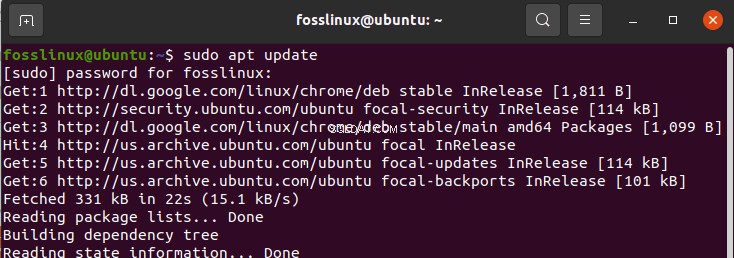

Voer daarna de opdracht "sudo apt upgrade" uit om de pakketten van uw systeem te upgraden
sudo apt upgrade


Kopieer en plak daarna deze opdracht voor het installatieprogramma van uw machine om MySQL plus al zijn gegevens/afhankelijkheden te installeren.
sudo apt-get install mysql-server


Na het uitvoeren van de bovenstaande opdracht, zou het hulpprogramma voor veilige installatie automatisch moeten starten. In sommige gevallen zult u echter merken dat het hulpprogramma niet automatisch wordt gestart na de installatie; als u zich in een dergelijke situatie bevindt, voert u het volgende commando in:
sudo mysql_secure_installation utility


Na het uitvoeren van de opdracht, zal dit hulpprogramma u vragen om het MySQL-aanmeldingsrootwachtwoord plus andere beveiligingsgerelateerde opties te definiëren, waaronder wachtwoordvalidatie, het verwijderen van anonieme gebruikers, het verwijderen van externe toegang tot de rootgebruiker en het verwijderen van de testdatabase.
Aan het einde van het uitvoeren van de opdracht, zal een bericht 'Alles voltooid' ervoor zorgen dat alle gemaakte instellingen in orde zijn.
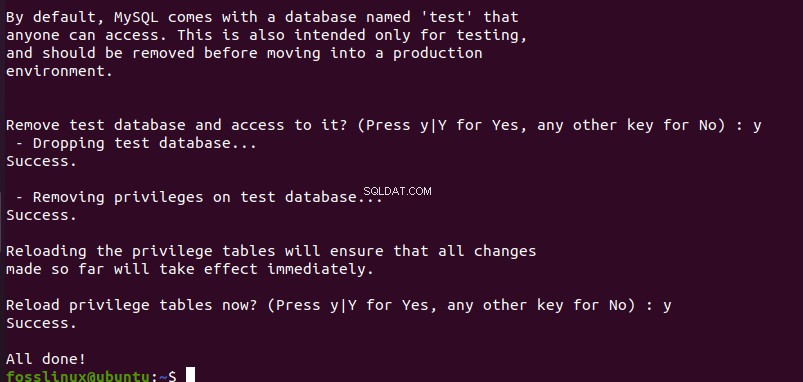

Toegang op afstand toestaan
als iptables (een gebruikersruimteprogramma waarmee systeembeheerders de IP-pakketfilterregels van de Linux-kernelfirewall kunnen configureren. Kortom, een firewallprogramma voor Linux dat wordt gebruikt om verkeer van en naar uw server te controleren met behulp van tabellen.) is ingeschakeld, en u wilt verbinding maken met de database vanaf een andere pc – het zou helpen als u een poort in de firewall van uw server zou openen. In de meeste gevallen is de standaardpoort 3306. U hoeft echter niet al deze processen te doorlopen als de toepassing die u bent of wilt gebruiken in MySQL op dezelfde server draait.
Voer de volgende opdrachten uit om op afstand toegang tot de MySQL-server toe te staan:
sudo ufw enable


sudo ufw allow mysql


Nadat we de belangrijke tips hebben doorgenomen waarmee u vertrouwd moet raken, gaan we nu naar het proces om de MySQL-service te starten
Start de MySQL-service
Nadat het installatieproces is voltooid, kunt u de databaseservice starten door de volgende opdrachten in uw terminal uit te voeren.
sudo /etc/init.d/mysql start


In andere gevallen zult u merken dat de service al actief is. Als de service actief is, ontvangt u een bericht dat de service al actief is.
MySQL inschakelen
Voer de volgende opdracht uit om ervoor te zorgen dat de server start na het opnieuw opstarten:
sudo systemctl enable mysql


MySQL-server opnieuw opstarten
Om de server opnieuw op te starten, typt u de volgende opdracht in uw terminal:
sudo /etc/init.d/mysql restart


Nadat u de server opnieuw hebt opgestart, kunt u de volgende opdracht uitvoeren om te controleren of de server actief is of niet
sudo service mysql status
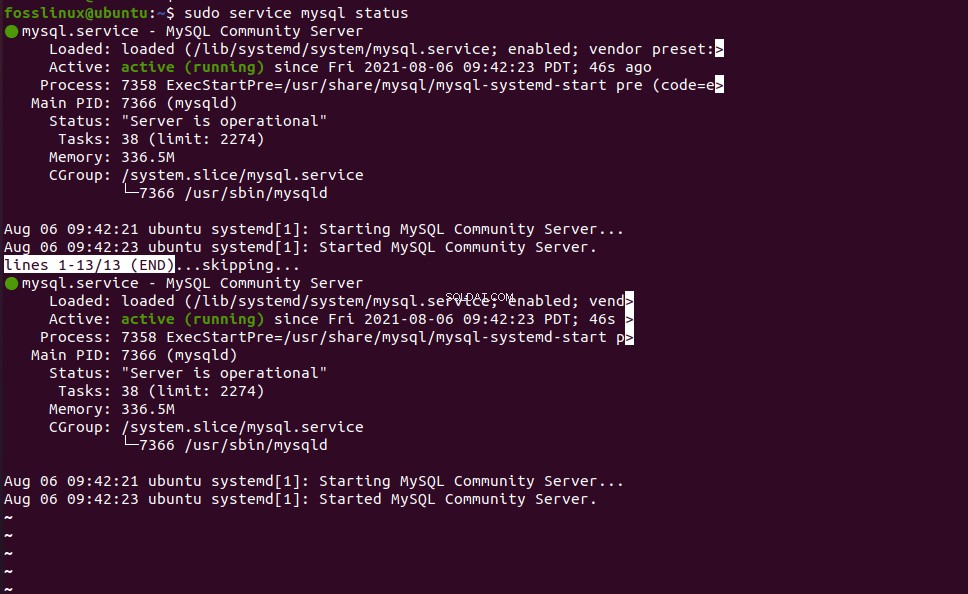

Ten slotte, nadat u hebt bevestigd dat de server actief is, kunt u deze afsluiten door de volgende opdracht in te voeren:
sudo /etc/init.d/mysql stop


Laten we, als toevoeging, wat dieper ingaan op het uitvoeren van enkele basisbewerkingen met MySQL-clients.
Hoe verbinding te maken met MySQL Server met de MySQL-client
U kunt als superuser verbinding maken met de server via de MySQL-client wanneer uw MySQL-server actief is. De eerste stap is om de volgende opdracht in uw terminal in te voeren:
sudo /etc/init.d/mysql start


Voer na het starten van de server de volgende opdracht in om verbinding te maken met de MySQL-client.
sudo mysql -u root -p
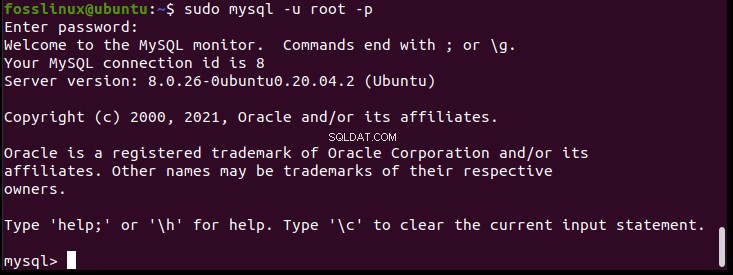

Na invoer van de opdracht, wordt u gevraagd om het root-wachtwoord in te voeren. Hier toetst u het wachtwoord in dat u tijdens het installatieproces hebt aangemaakt. Als je je wachtwoord bent vergeten, kun je kijken hoe je het root-wachtwoord kunt resetten.
Wanneer u bent verbonden met de MySQL-server, ziet u een welkomstbericht dat wordt weergegeven met een mysql>-prompt zoals hieronder weergegeven.


Bij het gebruik van de client zijn enkele van de essentiële dingen om te onthouden clientopdrachten zoals CREATE, ALTER, FLUSH PRIVILEGES, USE, DROP, SHOW GRANTS, SELECT, CREATE TABLE, SHOW TABLE en INSERT, die niet hoofdlettergevoelig zijn.
Conclusie
Dit artikel heeft uitgebreid alle aspecten behandeld met betrekking tot het starten van de MySQL-server, het opnieuw opstarten van de server, het inschakelen van de server, de serverstatus, het stoppen van de server, het verbinden met de MySQL-server met de MySQL-client, en tot slot een tip gegeven over enkele belangrijke uitspraken waarmee u vertrouwd moet raken tijdens het gebruik van deze database. We hopen dat het gedetailleerd genoeg is om u de oplossingen voor uw problemen te bieden. Aarzel niet om contact op te nemen in geval van fouten. Bedankt voor het lezen.
